ДК пайдаланушысы жиі қажет файлдар мен қалталарды іздеуі керек. Компьютердегі файлдар мен қалталардың көптігінен мұны бірден жасау мүмкін емес. Бұл мақалада сіз көптеген файлдар мен қалталардың ішінен компьютердегі дұрыс қалтаны қалай табуға болатындығын білесіз.

Қажетті
Сіз іздеп отырған папканың атауы
Нұсқаулық
1-қадам
Біз құралдар тақтасындағы «Бастау» мәзіріне барамыз. Біз «Табу» тармағын табамыз, «файлдар мен қалталарды» таңдаңыз. Біздің алдымызда іздеу өрісі пайда болады. Компьютерден қажетті қалтаны табу үшін қалтаның нақты атын білу керек.
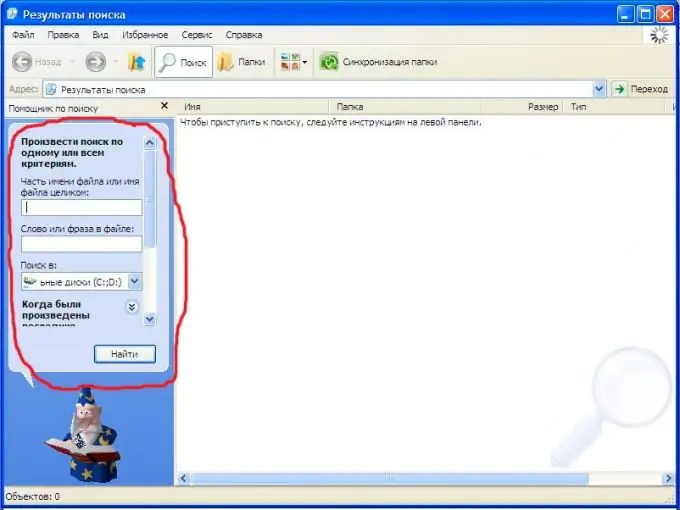
2-қадам
Сонымен, қалтаның нақты атын білеміз делік. Іздеу терезесінің сол жағына қалтаның атын жазыңыз. Немесе папканың аты есімізде болмаса, төменде біз папкаға кез-келген файлдың сөзін немесе сөз тіркесін енгіземіз.
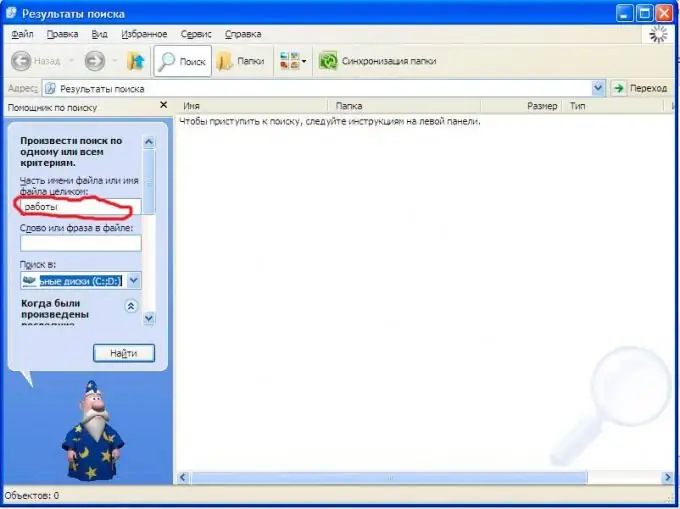
3-қадам
Әрі қарай, қайда қарайтынымызды таңдаймыз. Біз «іздеу» элементін тауып, көрсеткіні нұқамыз. Бізде іздеу орнын таңдайтын ашылмалы мәзір бар. Төменде сіз файлдың қашан өзгертілгенін, файл өлшемін немесе іздеу жолағында ұсынылатын басқа параметрлерді таңдай аласыз.
4-қадам
Содан кейін біз «Табу» батырмасын басамыз. Іздеу басталады. Сізге біраз күту керек. Іздеу нәтижелері оң жақта пайда болады. Қалта атауы, компьютерде орналасқан жері қайда. Мұның бәрі, файлдар салынған қалта табылды. Компьютердегі жұмысыңыздан рахат алыңыз.






